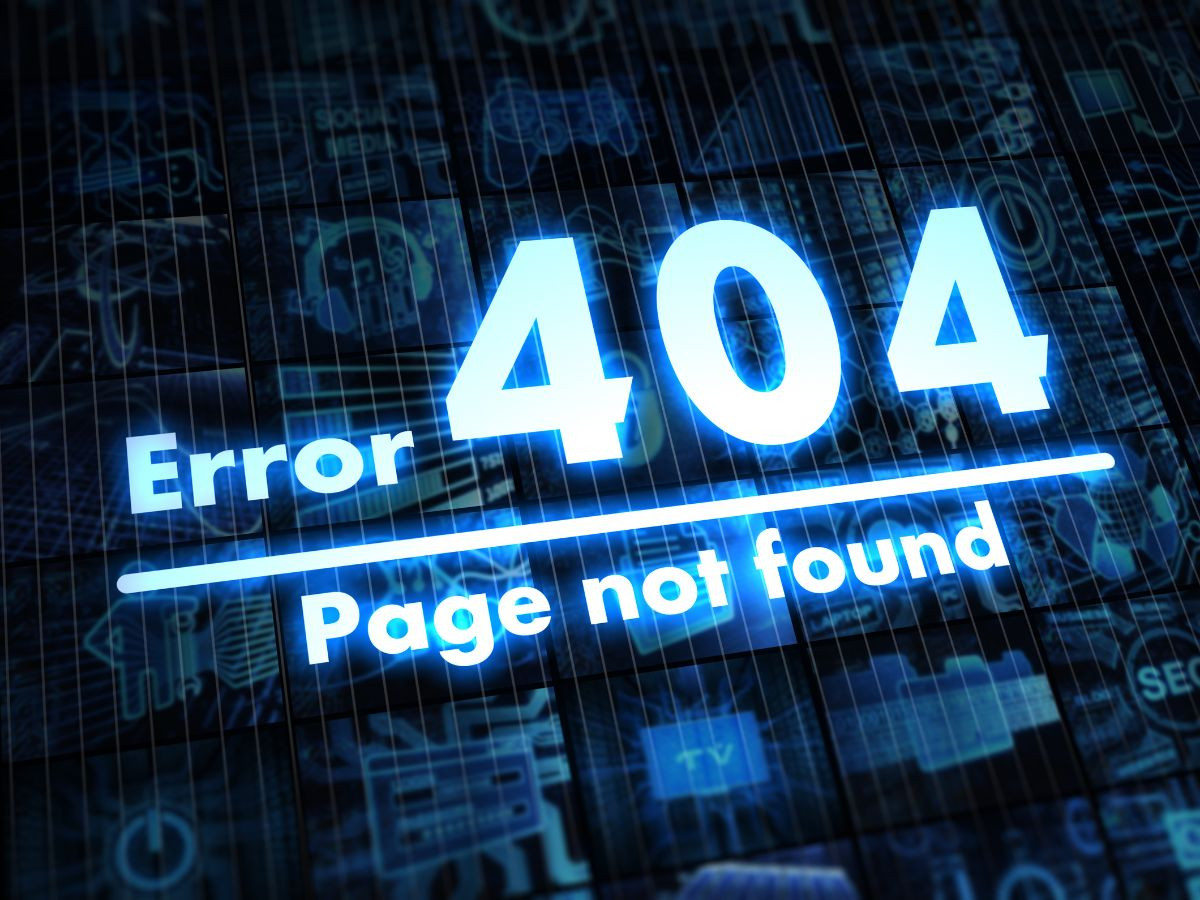Giữa áp lực tối ưu chi phí đầu tư thiết bị cho văn phòng và nhu cầu đảm bảo hiệu suất công việc liên tục, nhiều doanh nghiệp nhỏ, văn phòng vừa thành lập hoặc cá nhân làm việc tại nhà thường lựa chọn máy tính văn phòng giá rẻ như một giải pháp tình thế. Dù những máy tính để bàn mini, máy bộ giá rẻ, hay các bộ PC lắp ráp cơ bản có thể mang lại sự khởi đầu nhẹ nhàng về ngân sách, nhưng đằng sau vẻ ngoài “vừa túi tiền” đó là không ít rủi ro tiềm ẩn.
Từ lỗi phần mềm, phần cứng, cho đến hiệu suất chậm, hỏng linh kiện hoặc thiếu tương thích, các bộ máy tính giá rẻ có thể khiến người dùng phải chi trả gấp nhiều lần số tiền đã tiết kiệm ban đầu.
Bài viết này, Tin học Thành Khang sẽ phân tích sâu 10 lỗi phổ biến thường xảy ra với bộ máy tính để bàn văn phòng giá rẻ, đồng thời cung cấp hướng dẫn xử lý, mẹo phòng tránh, và định hướng nâng cấp hợp lý. Mỗi phần được chia thành các mục nhỏ giúp bạn nắm rõ từng yếu tố kỹ thuật: RAM, ổ cứng, CPU, card đồ họa, nguồn điện, kết nối mạng, màn hình và cả khả năng nâng cấp về sau.

I. Máy tính khởi động chậm – Nỗi ám ảnh bắt đầu mỗi buổi sáng làm việc
Không có gì tệ hơn việc bắt đầu một ngày làm việc với chiếc máy tính phải mất gần 5 phút mới chịu hiện màn hình desktop. Điều này không chỉ khiến người dùng mất kiên nhẫn mà còn ảnh hưởng nghiêm trọng đến nhịp độ công việc, đặc biệt với các bộ phận cần phản hồi nhanh như chăm sóc khách hàng, kế toán, điều hành nội bộ hay bộ phận hành chính văn thư. Trong môi trường văn phòng hiện đại, việc chậm một vài phút mỗi sáng không còn đơn thuần là chuyện nhỏ.
1. Ổ cứng HDD – “nút cổ chai” của thời đại tốc độ số
Rất nhiều máy tính để bàn văn phòng giá rẻ vẫn được lắp sẵn ổ cứng HDD do chi phí rẻ và dung lượng lớn. Tuy nhiên, với tốc độ đọc ghi chỉ khoảng 70–100MB/s, ổ HDD trở thành nguyên nhân hàng đầu khiến máy khởi động chậm, đặc biệt là khi máy phải tải nhiều dịch vụ nền, phần mềm antivirus, ứng dụng khởi động cùng hệ thống hoặc khi người dùng sử dụng Windows 10/11 – vốn yêu cầu tài nguyên lớn hơn rất nhiều so với thế hệ hệ điều hành cũ.
Trong quá trình khởi động, HDD phải liên tục di chuyển đầu đọc cơ học để truy xuất dữ liệu – khiến toàn bộ tiến trình mất nhiều thời gian. Điều đó lý giải vì sao cùng một cấu hình, nhưng chỉ cần thay ổ HDD bằng SSD, tốc độ khởi động có thể rút ngắn từ vài phút xuống chỉ còn vài chục giây.
2. Ứng dụng khởi động cùng Windows – Kẻ âm thầm “ăn cắp” từng giây buổi sáng
Một trong những nguyên nhân khiến máy bộ văn phòng mini dù có SSD vẫn khởi động chậm là do quá nhiều ứng dụng tự động bật cùng lúc khi khởi động máy: phần mềm kế toán, phần mềm nội bộ công ty, bộ công cụ Office, trình duyệt web, đồng bộ đám mây (OneDrive, Google Drive), phần mềm diệt virus, v.v.
Những ứng dụng này đều chiếm dụng RAM và tài nguyên CPU trong khi ổ đĩa đang cố gắng tải Windows – khiến máy bị “ngộp” ngay từ bước đầu tiên. Với các máy bộ chỉ có RAM 4GB | Hiệu Năng Ổn Định | Giá Tốt Chính Hãng, tình trạng này càng trở nên trầm trọng, dẫn đến hiện tượng giật hình, phản hồi chậm sau khi vào được desktop.
3. Dịch vụ nền và cập nhật Windows – Tưởng âm thầm nhưng không hề nhẹ nhàng
Windows có hàng tá dịch vụ nền tự động khởi chạy mỗi khi bật máy, như Windows Update, Defender, SmartScreen, hoặc các dịch vụ đồng bộ hệ thống và mạng nội bộ. Nếu bạn đang sử dụng một phiên bản Windows chưa được tối ưu (thường thấy ở các bộ PC để bàn cài đặt sẵn từ nhà bán lẻ không chính hãng), các dịch vụ này không được tinh chỉnh đúng cách, gây tiêu tốn tài nguyên hệ thống, khiến quá trình khởi động lâu một cách vô lý.
Ngoài ra, Windows còn có cơ chế cập nhật âm thầm trong lúc khởi động – khiến đôi khi người dùng phải ngồi đợi "Configuring update for Windows 100%" trong khi đã trễ giờ họp.
4. Giải pháp nâng cấp SSD – Thay đổi toàn bộ trải nghiệm người dùng
Để xử lý triệt để vấn đề này, không gì hiệu quả hơn việc nâng cấp ổ cứng từ HDD lên SSD SATA hoặc ổ cứng SSD NVMe. Với máy bộ có khe M.2 NVMe, tốc độ truy xuất dữ liệu có thể đạt từ 1500MB/s đến hơn 3000MB/s – nhanh gấp 20–30 lần so với HDD truyền thống. Trong khi đó, SSD 240GB loại SATA có giá thành thấp, phù hợp với hầu hết các văn phòng nhỏ và đủ dùng cho hệ điều hành cùng các ứng dụng văn phòng cơ bản.
Việc nâng cấp SSD không chỉ rút ngắn thời gian khởi động mà còn tăng tốc khi mở file, chạy ứng dụng, khởi động lại hoặc sao chép dữ liệu nội bộ. Một bộ máy tính để bàn văn phòng giá rẻ sẽ không còn là gánh nặng nếu được “truyền năng lượng” từ ổ SSD tốc độ cao.
5. Kết hợp dọn dẹp hệ thống – Giải pháp kép tối ưu hiệu suất
Ngoài nâng cấp phần cứng, người dùng cũng nên định kỳ dọn dẹp hệ thống bằng các công cụ như CCleaner, Revo Uninstaller, Autoruns, v.v. Việc vô hiệu hóa các ứng dụng không cần thiết khi khởi động, xóa cache, xóa tạm file và cập nhật driver mới sẽ giúp hệ thống khởi động sạch hơn, ít xung đột và phản hồi nhanh hơn.
Nếu kết hợp giữa SSD chất lượng tốt và cấu hình phần mềm được tinh chỉnh, ngay cả máy bộ sử dụng CPU Core i3 đời 7, RAM 4GB cũng có thể khởi động trong 20 giây và hoạt động trơn tru với các tác vụ văn phòng thông thường.
II. Máy chạy chậm khi mở nhiều ứng dụng – Khi RAM không còn là “kho lưu trữ tạm” đủ dùng
Trong môi trường văn phòng hiện đại, người dùng không chỉ mở một hay hai ứng dụng như thời kỳ đầu của điện toán văn phòng. Một nhân viên văn phòng ngày nay có thể đồng thời mở trình duyệt với 15 tab, Excel với hàng ngàn dòng dữ liệu, phần mềm kế toán MISA, ứng dụng họp Zoom hoặc Google Meet, và cùng lúc nhận mail qua Outlook. Tất cả các tác vụ này đòi hỏi bộ nhớ RAM phải đủ lớn và đủ nhanh để xử lý mượt mà mà không bị treo máy, đứng ứng dụng hay thậm chí... tự động khởi động lại.
1. RAM 4GB – Chuẩn mực lỗi thời cho thế giới đa nhiệm
Dù chi phí đầu tư ban đầu là một áp lực lớn, nhưng không ít doanh nghiệp vẫn chọn các bộ máy tính để bàn văn phòng giá rẻ với RAM 4GB. Con số này có thể đủ để bật Windows, gõ văn bản nhẹ, nhưng lại trở thành rào cản lớn khi chạy đa nhiệm. Với RAM 4GB, hệ thống chỉ có khoảng 2GB khả dụng cho phần mềm, phần còn lại đã bị chiếm dụng bởi Windows và các dịch vụ nền như antivirus, driver mạng, phần mềm văn phòng tự khởi động.
Với người dùng đang sử dụng máy tính mini, máy tính All In One, hoặc dòng máy bộ HP/Dell cũ, việc chỉ có 4GB RAM thường là nguyên nhân gây ra hiện tượng “bấm hoài không phản hồi”, “mở xong file Excel thì Outlook bị đơ”, hay thậm chí “không thể sử dụng Zoom khi mở thêm Excel”.
2. Biểu hiện thực tế: Treo tab, đơ ứng dụng, chậm phản hồi
Tình trạng thiếu RAM thường không xảy ra ngay khi bật máy, mà xuất hiện sau khoảng 30 phút đến 1 tiếng làm việc. Lúc này, trình duyệt có thể bắt đầu load lại trang mỗi lần chuyển tab. File Word lớn có thể mất vài giây để bấm lưu. Excel có thể bị treo tạm thời khi dùng hàm lọc dữ liệu hoặc Pivot Table. Những hiện tượng tưởng như nhỏ này, nếu diễn ra liên tục, không chỉ ảnh hưởng hiệu suất công việc mà còn gây mệt mỏi, mất tập trung và làm giảm năng suất.
Đặc biệt, khi bạn dùng máy tính để bàn cấu hình thấp, mở nhiều tab trong Chrome – vốn là trình duyệt “ngốn RAM” – sẽ khiến hệ điều hành buộc phải dùng bộ nhớ ảo (Virtual Memory). Lúc này, máy phải truy xuất dữ liệu qua ổ cứng, khiến tốc độ phản hồi giảm rõ rệt và có thể dẫn đến hiện tượng full disk, dù ổ cứng còn trống rất nhiều.
3. RAM ít – Hiệu suất CPU bị kéo xuống theo
Một điểm ít ai để ý: khi RAM không đủ, CPU cũng không phát huy được hiệu suất. Bạn có thể đang sử dụng CPU Core i3, CPU Intel Core i5 đời cao, nhưng vì không có đủ RAM để nạp dữ liệu, CPU sẽ liên tục phải chờ đọc bộ nhớ từ ổ cứng – khiến máy chạy chậm dù chip mạnh. Đây là một ví dụ điển hình cho việc hiệu năng không phụ thuộc vào một linh kiện, mà là tổng thể hệ thống.
Ở nhiều văn phòng hiện đang dùng máy bộ HP 280 G4, Lenovo ThinkCentre, máy tính mini Dell Optiplex, tình trạng này rất phổ biến nếu RAM bị cố định ở mức 4GB mà không được nâng cấp thêm khe.
4. Cách kiểm tra: Task Manager là người bạn thân thiết
Bạn không cần là dân IT để biết máy có đang thiếu RAM hay không. Chỉ cần mở Task Manager > Performance > Memory, bạn sẽ thấy mức sử dụng RAM hiện tại là bao nhiêu. Nếu con số này luôn dao động 85–95% dù chỉ mở vài ứng dụng, thì nâng cấp RAM chính là ưu tiên số 1.
Ngoài ra, bạn cũng có thể kiểm tra xem máy có bao nhiêu khe RAM, còn khe trống không, dùng chuẩn RAM DDR4 hay RAM DDR3 | Hiệu Năng Ổn Định | Tăng Tốc Hệ Thống, tốc độ Bus bao nhiêu MHz… Tất cả thông tin này đều có thể được tra cứu qua các công cụ như CPU-Z hoặc trong BIOS hệ thống.
5. Giải pháp: Tối ưu hệ thống bằng nâng cấp RAM – đầu tư nhỏ, thay đổi lớn
Hiện tại, RAM DDR4 - Hiệu Suất Cao | Truy Xuất Dữ Liệu Nhanh Bus 2666MHz hoặc 3200MHz dung lượng 8GB đang có giá chỉ từ 400.000đ – 600.000đ tùy thương hiệu và dòng sản phẩm. Bạn có thể dễ dàng nâng cấp bằng cách mua thêm thanh RAM gắn vào khe trống, hoặc thay hẳn một thanh 8GB mới nếu máy chỉ có 1 khe.
Với các dòng mainboard phổ thông, máy bộ dùng chipset H310, B365, B460, bạn có thể nâng tối đa lên 16GB hoặc 32GB tùy dòng. Với các máy dùng Ryzen 3 3200G hoặc Ryzen 5 5600G, việc chạy RAM dual-channel còn giúp tăng hiệu năng đồ họa đáng kể nhờ iGPU.
6. Kết hợp RAM + SSD = giải pháp song song hiệu quả cao
Việc nâng cấp RAM nên được thực hiện song song với việc chuyển sang SSD NVMe hoặc SSD SATA, vì bộ nhớ nhanh chỉ phát huy khi hệ thống xử lý đồng bộ. RAM nhiều mà vẫn dùng HDD thì máy vẫn chậm. Tối ưu là RAM 8–16GB + SSD 240 – SSD 512GB, tùy theo nhu cầu công việc.
Trong môi trường làm việc yêu cầu sự mượt mà, ổn định, bộ nhớ RAM không còn là “phụ kiện có cũng được”, mà đã trở thành trụ cột quan trọng quyết định trải nghiệm người dùng. Đặc biệt với các máy tính văn phòng giá rẻ, đầu tư RAM từ đầu sẽ giúp bạn tiết kiệm thời gian, công sức và tránh phải nâng cấp chắp vá sau này.

III. Máy hay tự khởi động lại – Khi bộ nguồn không theo kịp cấu hình
Hiện tượng máy tính đang sử dụng thì tắt đột ngột hoặc tự động khởi động lại là một lỗi phổ biến trên các dòng máy tính văn phòng giá rẻ, đặc biệt là những bộ PC dùng nguồn công suất thấp, chất lượng kém hoặc không rõ thương hiệu. Lỗi này thường bị nhầm tưởng là do phần mềm hay hệ điều hành, nhưng thực chất lại xuất phát từ phần cứng – mà cụ thể là bộ nguồn (PSU). Dưới đây là những phân tích chi tiết để bạn hiểu rõ bản chất vấn đề và có hướng xử lý phù hợp.
1. Bộ nguồn công suất thấp – Nguyên nhân thầm lặng gây mất ổn định hệ thống
Trong các bộ máy tính để bàn văn phòng giá rẻ, Nguồn Máy Tính PSU - Chính Hãng | Công Suất Thực thường là linh kiện bị cắt giảm nhiều để tối ưu chi phí. Không ít dòng máy mini hoặc máy bộ lắp ráp dùng loại PSU chỉ có công suất 200–250W, thậm chí là hàng no-brand, không có chứng nhận hiệu suất. Khi hệ thống hoạt động với nhiều tác vụ cùng lúc – chẳng hạn vừa mở trình duyệt với 10 tab, vừa chạy phần mềm kế toán, lại mở thêm file Excel lớn – các linh kiện tiêu thụ điện tăng cao khiến nguồn không đủ khả năng cấp điện ổn định. Kết quả là máy đột ngột tắt nguồn hoặc khởi động lại để tự bảo vệ phần cứng.
2. Khi CPU, RAM và ổ cứng hoạt động đồng thời – nguồn kém sẽ “đầu hàng”
Không như nhiều người nghĩ, văn phòng chỉ mở Word và Excel là đủ, thực tế các bộ PC văn phòng hiện nay hoạt động cực kỳ đa nhiệm. Khi bạn chạy phần mềm ERP, đồng bộ file qua cloud (OneDrive, Google Drive), duyệt web, xem camera nội bộ… thì CPU, ổ SSD và RAM đều ở mức tải cao. Nếu PSU không thể giữ điện áp ổn định trong thời gian dài, hệ thống sẽ “nhảy cóc” – nghĩa là khởi động lại đột ngột, treo máy hoặc xảy ra lỗi màn hình xanh (BSOD).
3. Máy mới mua vẫn bị sập nguồn – không phải lỗi phần mềm, là lỗi lựa chọn
Một thực trạng đáng tiếc là nhiều người mua máy bộ văn phòng giá rẻ tại HCM với tâm lý “dùng nhẹ mà”, nên chấp nhận cấu hình có PSU 250W, mà không biết rằng các linh kiện vi tính đời mới tiêu thụ điện khác hoàn toàn. Ví dụ: CPU Intel Core i3 Gen 10 trở lên khi boost xung có thể tiêu thụ gần 90W, ổ cứng SSD NVMe ngốn thêm 6W, bo mạch chủ thêm 30–50W, cộng với 2–3 USB cắm ngoài, chưa kể card WiFi hoặc webcam… PSU yếu sẽ không “gánh” nổi trong dài hạn.
4. PSU chất lượng thấp dễ gây hỏng linh kiện hoặc mất dữ liệu
Nguy hiểm hơn, nguồn yếu không chỉ khiến máy khởi động lại mà còn ảnh hưởng trực tiếp tới độ bền phần cứng. Khi điện áp tụt dưới mức quy định, ổ cứng SSD có thể mất khả năng ghi tạm thời, RAM có thể trả về lỗi, và bo mạch chủ có thể bị “stress nhiệt” do chip nguồn nóng quá mức. Về lâu dài, hệ thống sẽ xuống cấp rất nhanh, xảy ra lỗi ngẫu nhiên và giảm tuổi thọ đáng kể.
5. Giải pháp an toàn: PSU công suất thực từ 350W, có chứng nhận hiệu suất
Dù bạn chỉ dùng máy văn phòng, hãy đảm bảo bộ nguồn có công suất thực tối thiểu 350W, chuẩn 80 Plus White hoặc Bronze, đến từ các thương hiệu có uy tín như Cooler Master, Huntkey, VSP, Xigmatek, FSP, AcBel. Với ngân sách chỉ cao hơn 200.000đ so với loại không rõ nguồn gốc, bạn đã bảo vệ toàn bộ hệ thống khỏi nguy cơ sập nguồn, khởi động lại, hoặc tệ hơn: cháy linh kiện.
Tìm hiểu thêm: Máy tính văn phòng giá rẻ có đủ dùng để lưu trữ lớn?
IV. Không kết nối được WiFi hoặc mạng chập chờn – Không phải lỗi của nhà mạng
Trong môi trường làm việc hiện đại, kết nối internet ổn định không còn là tiện ích mà đã trở thành yếu tố sống còn. Tuy nhiên, với các máy tính văn phòng giá rẻ, hiện tượng không nhận WiFi, mạng dây bị rớt liên tục hay tốc độ tải xuống quá thấp lại xuất hiện thường xuyên hơn bạn nghĩ. Không ít người lầm tưởng rằng nguyên nhân đến từ nhà mạng, trong khi phần lớn vấn đề nằm ở chính chiếc máy tính bạn đang sử dụng.
1. Máy tính không có card WiFi tích hợp – Khi kết nối không dây bị bỏ quên từ thiết kế
Rất nhiều dòng máy bộ để bàn giá rẻ hoặc các mini PC cấu hình thấp không được trang bị sẵn card WiFi onboard, tức là không có khả năng kết nối không dây ngay từ bo mạch chủ. Điều này khiến người dùng buộc phải lắp thêm USB WiFi rời, và thường lựa chọn loại rẻ tiền để tiết kiệm chi phí.
Các dòng USB WiFi phổ biến giá vài chục nghìn thường chỉ hỗ trợ chuẩn WiFi 4 (802.11n) – vốn đã lỗi thời, tốc độ chậm, băng thông thấp và dễ mất kết nối khi gặp vật cản hoặc khoảng cách xa router. Chưa kể, các USB WiFi giá rẻ này còn hay xung đột driver, khiến bạn kết nối được nhưng… không có mạng.
2. Cổng mạng LAN bị hỏng – Lỗi phổ biến ở bo mạch chủ giá rẻ hoặc đời cũ
Một số bo mạch chủ của máy bộ cũ hoặc PC lắp ráp giá rẻ sử dụng chip mạng Realtek đời thấp, rất dễ gặp tình trạng: đang sử dụng thì mất kết nối, dây mạng vẫn cắm nhưng biểu tượng trên thanh taskbar báo lỗi chấm than hoặc "No Internet".
Nguyên nhân không chỉ là dây mạng mà nằm ở chip LAN yếu, dễ nóng hoặc driver không ổn định. Đặc biệt nếu bạn vừa nâng cấp lên Windows 11 hoặc cài lại hệ điều hành mà không cài đúng driver mạng, hiện tượng không nhận mạng là chuyện bình thường.
3. Ảnh hưởng nghiêm trọng đến công việc văn phòng
- Gửi email không đi
- File đính kèm không upload được
- Không họp Zoom, Meet, Teams
- Không truy cập được phần mềm nội bộ hoặc quản lý kho online
Trong một hệ thống văn phòng, chỉ cần 1–2 máy gặp lỗi kết nối đã ảnh hưởng đến toàn bộ dây chuyền công việc, gây gián đoạn, chậm tiến độ hoặc mất dữ liệu làm việc nhóm.
4. Giải pháp: nâng cấp card WiFi rời hoặc chọn mainboard có tích hợp WiFi thế hệ mới
Nếu bạn dùng mini PC ( https://tinhocthanhkhang.vn/mini-pc ) hoặc máy bộ không có sẵn WiFi, đừng dùng USB WiFi giá rẻ mà hãy đầu tư card WiFi gắn khe PCIe, hỗ trợ chuẩn WiFi 5 (802.11ac) hoặc WiFi 6 (802.11ax). Loại card này thường đi kèm anten rời, đảm bảo tín hiệu mạnh hơn và tốc độ cao hơn gấp nhiều lần USB WiFi thông thường.
Hoặc nếu bạn đang chọn máy mới, hãy ưu tiên các dòng mainboard có tích hợp WiFi + Bluetooth. Một số sản phẩm tiêu biểu như:
- ASUS Prime B660M-K D4 WiFi
- Gigabyte B550M AORUS Elite AX
- MSI B760M Pro WiFi
Hoặc chọn các mini PC thương hiệu chính hãng như HP EliteDesk 800 G6, ASUS PN41, Lenovo M90n Nano, đều có sẵn WiFi 6 mạnh mẽ.
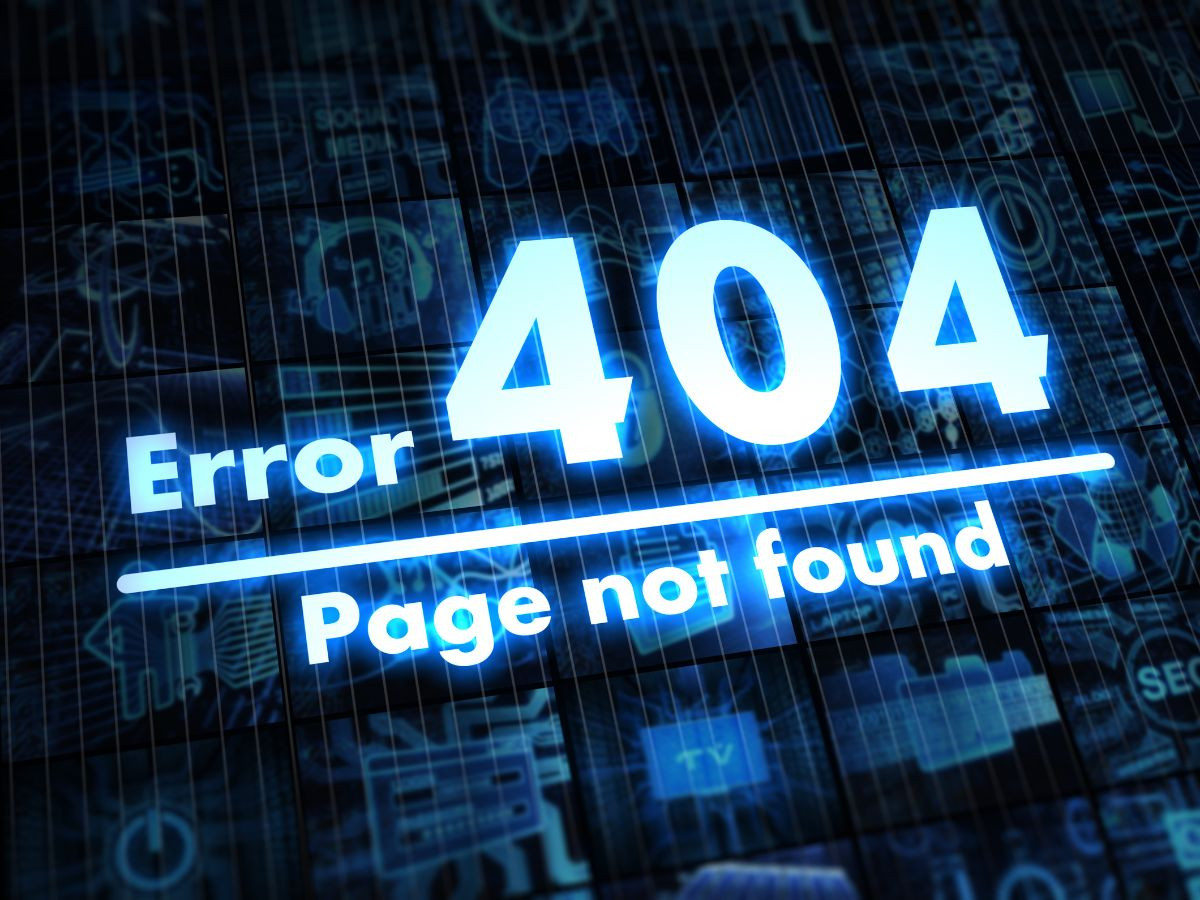
V. Màn hình không hiển thị, nhấp nháy hoặc sai độ phân giải – Khi GPU onboard quá tải
Trong các bộ máy tính văn phòng giá rẻ, hiện tượng màn hình không hiển thị hoặc hiển thị sai tỷ lệ, nhấp nháy liên tục hoặc mờ không rõ nét là vấn đề mà nhiều người dùng gặp phải nhưng thường quy lỗi cho… màn hình. Tuy nhiên, sự thật lại nằm ở một thành phần ít ai chú ý: GPU tích hợp (onboard) bên trong CPU hoặc bo mạch chủ.
1. Card đồ họa onboard trong CPU giá rẻ: giới hạn sức mạnh hiển thị
Hầu hết các dòng máy tính mini, máy bộ cấu hình thấp hoặc máy tính để bàn giá rẻ tại HCM hiện nay đều sử dụng GPU tích hợp (iGPU), nằm trong các CPU như Intel Pentium, Core i3 đời cũ (thế hệ 4 đến 6), hoặc các dòng AMD A-Series (A4, A6, A8). Những iGPU này được thiết kế cho tác vụ văn phòng cơ bản, như gõ văn bản, lướt web nhẹ.
Tuy nhiên, khi người dùng mở file Excel nhiều biểu đồ, trình chiếu PowerPoint có hiệu ứng, chỉnh sửa ảnh cơ bản, hoặc sử dụng màn hình độ phân giải Full HD qua HDMI hoặc DisplayPort, GPU onboard này bắt đầu “đuối sức”. Kết quả là: màn hình chớp tắt, hiển thị màu sai, hình ảnh bị nhòe, co kéo tỷ lệ không đúng hoặc thậm chí mất tín hiệu hoàn toàn.
2. Biểu hiện phổ biến ở máy bộ văn phòng cấu hình thấp
Khi sử dụng máy bộ giá rẻ được lắp sẵn iGPU, người dùng có thể gặp những hiện tượng sau:
- Màn hình nhấp nháy mỗi khi mở ứng dụng nặng hoặc chuyển đổi giữa nhiều cửa sổ.
- Độ phân giải chỉ dừng lại ở 1024x768 hoặc 1366x768 thay vì Full HD, dù màn hình hỗ trợ 1920x1080.
- Hình ảnh bị dãn, không cân đối, đặc biệt khi sử dụng hai màn hình cùng lúc.
- Màn hình bật lên nhưng không có tín hiệu, buộc phải khởi động lại máy nhiều lần.
Đây là kết quả của việc GPU onboard không đủ khả năng xử lý tín hiệu hình ảnh, đặc biệt khi bo mạch chủ hoặc dây kết nối HDMI/VGA cũng thuộc loại giá rẻ, không đạt chuẩn tín hiệu.
3. Màn hình càng lớn, GPU càng phải “khỏe”
Nhiều người dùng hiện nay đang kết nối các bộ máy tính văn phòng giá rẻ với màn hình LCD 24 inch hoặc 27 inch độ phân giải Full HD, hoặc sử dụng màn hình IPS chất lượng cao để làm việc với màu sắc chính xác. Tuy nhiên, GPU onboard yếu không thể đáp ứng được khả năng đẩy hình ảnh lên màn hình lớn, dẫn đến hiện tượng lag hình, sai màu, lệch tỷ lệ hoặc không thể xuất hình ảnh ở tần số quét cao (ví dụ như 75Hz hoặc 100Hz qua HDMI).
Điều này dẫn đến nghịch lý: bạn đầu tư vào một màn hình đẹp, chính hãng, giá tốt, nhưng kết nối với bộ PC mini cấu hình yếu thì lại không phát huy được chất lượng hiển thị. Không chỉ lãng phí chi phí, mà còn ảnh hưởng trực tiếp đến mắt, gây mỏi, nhức đầu nếu làm việc liên tục trong điều kiện hình ảnh nhấp nháy.
4. Giải pháp khắc phục: nâng cấp từ gốc, không dán băng keo lên lỗi phần cứng
Không nên khắc phục tạm thời bằng cách hạ độ phân giải hoặc tắt bớt hiệu ứng hình ảnh. Vấn đề nằm ở năng lực của GPU, và chỉ có thể giải quyết dứt điểm bằng một trong hai hướng:
Nâng cấp CPU có iGPU mạnh hơn:
- Ví dụ từ Core i3-6100 lên i3-10100 (UHD 630) hoặc AMD Ryzen 3 3200G, Ryzen 5 5600G (Vega 8/11), giúp tăng khả năng hiển thị đáng kể.
- Thêm card đồ họa rời loại nhỏ (low-profile): Các card như NVIDIA GT 1030, GT 730 hoặc Radeon RX 550 có mức giá chỉ từ 1.000.000 – 1.800.000đ, nhưng giúp hiển thị cực kỳ mượt mà, đặc biệt khi bạn sử dụng hai màn hình song song hoặc màn hình 2K.
Ngoài ra, hãy đảm bảo bạn đang dùng cáp HDMI chính hãng, không bị đứt ngầm hoặc nhiễu tín hiệu. Hạn chế sử dụng dây chuyển đổi từ VGA sang HDMI vì làm giảm chất lượng hình ảnh và không đảm bảo độ ổn định.
VI. Máy dễ nóng, quạt kêu to – Tản nhiệt kém là nguyên nhân thầm lặng giết dần hiệu năng
1. Hệ thống tản nhiệt cắt giảm ở các máy giá rẻ
Nhiều máy tính để bàn văn phòng giá rẻ tại HCM sử dụng vỏ case nhỏ, không có quạt hút xả, hoặc chỉ sử dụng tản nhiệt stock giá rẻ, dẫn đến luồng không khí bên trong máy bị bức bí. Khi CPU, ổ cứng và RAM cùng hoạt động, nhiệt độ tăng nhanh nhưng không được giải tỏa, dẫn đến giảm xung CPU (thermal throttling) và tuổi thọ linh kiện giảm sút.
2. Dấu hiệu: máy chạy chậm khi nóng, quạt quay vù vù
Bạn sẽ cảm thấy máy chạy rất mượt vào buổi sáng, nhưng đến trưa bắt đầu giật lag, mở tab Chrome thấy chậm, quạt kêu lớn hoặc máy tự khởi động lại do quá nhiệt. Đây là dấu hiệu đặc trưng của việc hệ thống không tản đủ nhiệt.
3. Giải pháp: Vệ sinh định kỳ, thay keo tản nhiệt, lắp thêm quạt xả
Nên vệ sinh máy 6 tháng/lần, thay keo tản nhiệt sau 1–2 năm. Nếu case có chỗ gắn fan, nên lắp thêm quạt hút gió trước và xả gió sau. Ngoài ra, nếu máy dùng trong môi trường nóng bức như nhà xưởng, nên đầu tư case thoáng, tản nhiệt CPU loại to hoặc tản nhiệt tháp 4 ống đồng.
VII. Không nâng cấp được linh kiện – Mua rẻ nhưng bị “trói tay” về sau
1. Bo mạch chủ hoặc case không hỗ trợ nâng cấp
Một số dòng máy bộ mini văn phòng sử dụng bo mạch cắt giảm khe RAM (chỉ 1 khe), không có khe M.2 NVMe, không hỗ trợ card rời hoặc case không đủ chỗ gắn HDD thứ hai. Khi bạn muốn nâng cấp sau này thì... không thể.
2. Trường hợp phổ biến: muốn thêm RAM nhưng không có khe
Bạn cần lên RAM 16GB - Hiệu Suất Mạnh Mẽ | Xử Lý Tác Vụ Nặng để chạy phần mềm thiết kế nhưng bo mạch chỉ hỗ trợ 1 khe RAM – buộc phải thay hẳn thanh RAM mới. Hoặc muốn lắp SSD M.2 để tăng tốc nhưng mainboard chỉ có cổng SATA, lại phải mua thêm cáp chuyển đổi.
3. Giải pháp: Hỏi rõ khả năng nâng cấp trước khi mua máy
Dù bạn chưa có nhu cầu nâng cấp ngay, hãy chọn mainboard có tối thiểu 2 khe RAM, 1 khe M.2 NVMe và 1 khe PCIe x16 (dù chưa dùng). Điều này không chỉ giúp bạn nâng cấp dễ dàng mà còn giữ giá trị máy lâu dài hơn.
VIII. Driver thường xuyên lỗi, không nhận thiết bị – Linh kiện rẻ tiền dễ xung đột phần mềm
1. Dùng linh kiện no-name hoặc không đồng bộ
Máy bộ văn phòng giá rẻ nhiều khi được lắp bằng linh kiện không rõ thương hiệu: RAM OEM, mainboard không có tên hãng, card mạng rời giá rẻ… Những linh kiện vi tính này thường gặp vấn đề về driver, không nhận đúng thiết bị hoặc tự mất kết nối khi cập nhật Windows.
2. Hệ điều hành không tương thích phần cứng
Một số cấu hình cũ chỉ tương thích với Windows 7 hoặc Windows 10 cũ. Khi nâng lên Windows 11, driver không còn hỗ trợ khiến máy mất tiếng, không nhận mạng, không chỉnh độ sáng màn hình.
3. Giải pháp: Chỉ chọn linh kiện có thương hiệu rõ ràng, hỗ trợ lâu dài
Khi chọn bộ PC để bàn văn phòng, hãy yêu cầu linh kiện có thương hiệu như Kingston (RAM), Gigabyte/ASUS ( Mainboard PC - Bo Mạch Chủ Máy Tính Chính Hãng ), Intel/AMD (CPU), Western Digital/Samsung (ổ cứng). Ngoài độ bền, các hãng này còn cung cấp driver cập nhật thường xuyên, giúp bạn nâng cấp hệ điều hành không lo lỗi.

IX. Không tương thích phần mềm kế toán, phần mềm nội bộ – CPU đời quá cũ không chạy được
1. Dùng CPU dòng thấp, đời quá cũ (Gen 4 trở xuống)
Nhiều dòng máy dùng CPU như Pentium G3240, Core i3-4130, AMD A6/A8… không còn đáp ứng được yêu cầu của các phần mềm như MISA, FAST, HTKK, iTaxViewer hoặc phần mềm quản lý doanh nghiệp hiện đại. Hệ thống không đủ lệnh xử lý, thiếu bộ mã hóa, dẫn đến không thể càiđặt hoặc chạy cực chậm.
2. Phần mềm bảo mật cũng gặp lỗi
Phần mềm chống virus, VPN nội bộ, chữ ký số điện tử thường yêu cầu hệ điều hành và phần cứng đạt chuẩn bảo mật (TPM, hỗ trợ AES, SSE4...). CPU đời cũ không hỗ trợ các tính năng này, khiến máy bị từ chối cài đặt.
3. Giải pháp: Chọn CPU tối thiểu Core i3 Gen 8, Ryzen 3 3200G trở lên
Đừng tiếc vài trăm ngàn để rồi không chạy được phần mềm quan trọng. Với phần mềm văn phòng hiện nay, CPU 4 nhân là tiêu chuẩn. Nên chọn Intel Core i3-8100 trở lên hoặc AMD Ryzen 3 3200G trở lên.
X. Không còn đáp ứng yêu cầu làm việc từ xa, họp online, lưu trữ đám mây – Máy văn phòng phải linh hoạt
1. Máy không có webcam, micro, loa – khó làm việc online
Nhiều máy tính để bàn giá rẻ không tích hợp webcam, micro hoặc loa – điều này khiến người dùng không thể họp Zoom, Teams, Meet nếu không mua thiết bị rời. Trong thời đại làm việc hybrid, đây là điểm trừ rất lớn.
2. Không tương thích tốt với phần mềm đám mây
Google Drive, OneDrive, Dropbox yêu cầu máy có RAM đủ dùng, ổ cứng SSD tốc độ cao, băng thông ổn định và phần mềm cập nhật thường xuyên. Máy cấu hình thấp sẽ sync dữ liệu cực chậm, dễ bị lỗi đồng bộ hoặc treo máy khi tải file lớn.
3. Giải pháp: Trang bị máy có kết nối tốt và phần cứng hiện đại
Nên chọn máy bộ mini có WiFi AC, Bluetooth, hỗ trợ webcam Full HD, tích hợp loa – micro hoặc có thể nâng cấp linh hoạt. Ngoài ra, chọn ổ cứng SSD NVMe và RAM tối thiểu RAM 8GB là cần thiết để đồng bộ dữ liệu nhanh, họp online mượt và làm việc từ xa không gián đoạn.
✅ KẾT LUẬN
Không phải lúc nào "giá rẻ" cũng là tiết kiệm. Khi chọn máy tính văn phòng, hãy cân nhắc hiệu năng, khả năng nâng cấp, tính ổn định lâu dài và hỗ trợ linh kiện thay vì chỉ nhìn vào giá thành. Việc đầu tư thông minh sẽ giúp doanh nghiệp vận hành trơn tru, giảm thời gian bảo trì và tránh được các chi phí phát sinh không đáng có.
🔥 MUA MÁY TÍNH VĂN PHÒNG CHẤT LƯỢNG – GIÁ TỐT – HỖ TRỢ LẮP ĐẶT TẬN NƠI
📦 Bạn đang tìm kiếm bộ máy tính để bàn văn phòng giá rẻ, máy tính mini, máy bộ chính hãng, hoặc PC chơi game cấu hình tốt phù hợp với nhu cầu làm việc, học tập, giải trí và tiết kiệm điện năng?
✨ Tin học Thành Khang có sẵn hàng loạt cấu hình máy tối ưu hiệu suất – ổn định – dễ nâng cấp – giá cạnh tranh!
🔥 LIÊN HỆ NGAY ĐỂ ĐƯỢC TƯ VẤN NHANH!